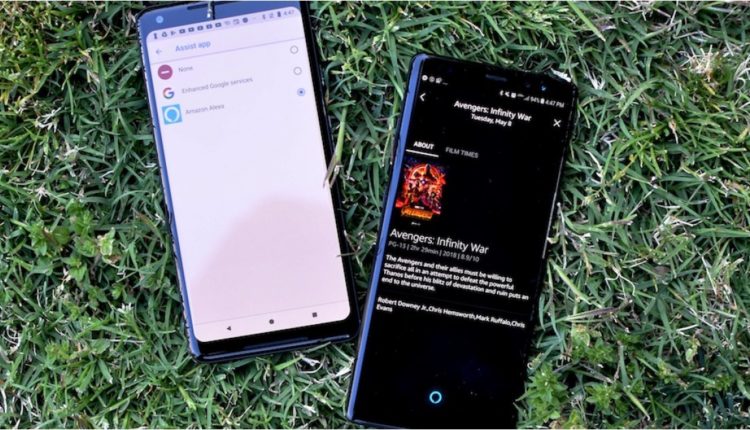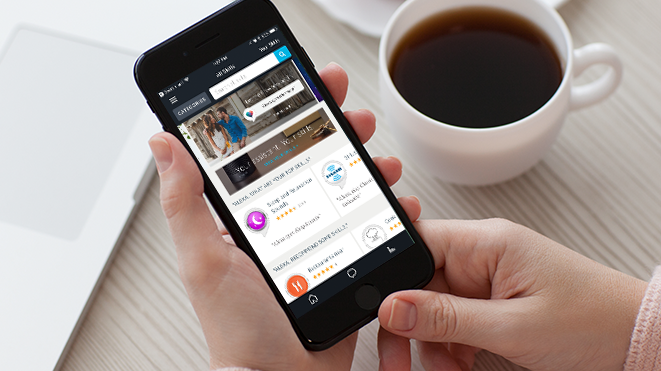Tchau, Google: como usar a Alexa como sua assistente padrão no Android
Amazon Alexa e Google Assistant são os dois maiores assistentes inteligentes do jogo. Os dois estão em uma competição passo a passo para ficar ao seu lado como o assistente digital mais útil e obediente.
Exceto na arena do telefone, certo? Se você tem um iPhone, Siri é sua melhor – e francamente, única – aposta. No Android, o Google tem total domínio com seu Assistente, a menos que você tenha um Samsung; nesse caso, você também tem a opção de Bixby.
Leia isto: Google Assistant v Amazon Alexa
Mas espere, acontece que suas opções não são tão limitadas. No Android, você pode definir o Alexa como seu assistente digital padrão, oferecendo todos os benefícios da IA da Amazon em movimento. Não há necessidade de compromissos.
São maneiras extremamente simples de tornar o Alexa seu assistente de voz padrão em seu telefone Android; veja como:
Em um telefone Android não Samsung
- Baixe o aplicativo Amazon Alexa
- Faça login na sua conta da Amazon
- Abrir configurações
- Escolher aplicativos
- Toque nos três pontos no canto superior direito
- Clique em Aplicativos padrão
- Selecione o aplicativo de assistência do dispositivo
- Escolha Alexa
Em um telefone Samsung
- Baixe o aplicativo Amazon Alexa
- Faça login na sua conta da Amazon
- Abrir configurações
- Clique em Recursos avançados
- Clique no aplicativo de assistência do dispositivo
- Clique no aplicativo de assistência do dispositivo novamente
- Escolha Alexa
Conhecendo a Alexa
Depois de escolher o Alexa, a configuração é basicamente a mesma em ambos os dispositivos – basta manter pressionado o botão home para abrir o Alexa. Você terá que assinar algumas permissões e dar acesso ao seu microfone, mas então você estará pronto para ir.
Ao abrir o Alexa, você notará que sua assinatura azul-esverdeada aparece na parte inferior da tela. A área superior ficará levemente sombreada, quase como se tivesse sido ligeiramente escurecida.
Quando você faz sua consulta, o Alexa exibe um ponto de referência visual para sua pesquisa. Portanto, se você perguntar sobre o tempo, receberá um boletim meteorológico completo. Se você perguntar os horários dos filmes, verá o pôster do filme.
Existem, no entanto, algumas coisas que você não pode fazer com o Alexa no Android. Você não pode usar sua voz para ativar o Alexa, você deve segurar o botão home. No Pixel 2, você também não poderá apertar as laterais do telefone para ativar o Alexa.
Não se esqueça de mergulhar no aplicativo Alexa e conectar quaisquer habilidades ou dispositivos que você deseja controlar a partir do seu telefone também. Depois de fazer isso, você poderá usar o Alexa para assistir a vídeos e fazer todas as coisas que espera e adora.